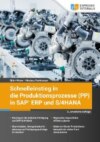Читать книгу: «Schnelleinstieg in die Produktionsprozesse (PP) in SAP ERP und S/4HANA», страница 2
1.2 Planungsstrategien
Ein für die Planung entscheidendes Kriterium ist der Kundenentkopplungspunkt. Dieser beschreibt einerseits, ab welchem Schritt in der Wertschöpfungskette der Kundenauftrag die Beschaffung »zieht«, ab wann also klar ist, für welchen Kunden etwas produziert wird. Andererseits definiert er, bis zu welchem Schritt die Beschaffung aus einer Vorplanung oder einer Prognose heraus »geschoben«, d. h. nur anonym produziert wird (siehe Abbildung 1.2).

Abbildung 1.2: Planungsstrategien und Kundenentkopplungspunkt
Make-to-Stock beschreibt die einfachste Planungsstrategie. Bei dieser wird ein Produkt, bis es im Versandlager eintrifft, nur aufgrund einer Vorplanung inklusive aller Komponenten beschafft und gefertigt. Diese Strategie ermöglicht eine gut aufeinander abgestimmte Produktion aller Komponenten sowie eine hohe Auslastung der Produktionsmittel und gewährleistet von allen Strategien die kürzesten Lieferzeiten. Diesen Vorteilen steht allerdings das Risiko einer Überproduktion und der daraus resultierenden zu hohen Bestände gegenüber. Aber auch eine knappe Planung kann problematisch sein, da sie die Flexibilität der Fertigung (häufig) einschränkt. Dann können eine drohende Unterdeckung kaum verhindert und damit die erwartete Lieferzeit nicht oder nur schwerlich realisiert werden.
Mithilfe der Strategie Assemble-to-Order wird versucht, das Bestandsrisiko etwas abzumildern. Dazu werden lediglich die Komponenten planungsgetrieben beschafft bzw. gefertigt. Die Montage hingegen erfolgt erst nach Eingang eines Kundenauftrags. Wie stark der erhoffte Effekt der geringeren Bestände ist, hängt maßgeblich davon ab, wie hoch der Wertschöpfungsanteil der Montage ist. Auch gilt: Je variantenreicher ein Produkt, desto größer ist der Nutzen dieser Strategie, da kein so hoher Wert in den weniger benötigten Varianten gebunden ist. Voraussetzung zur erfolgreichen Umsetzung dieser Strategie ist eine flexible Montage, mit deren Hilfe die Kundenanforderungen an die Lieferzeit umgesetzt werden können.
Als Make-to-Order bezeichnet man den Ansatz, bei dem fertig konstruierte und für die Produktion aufbereitete Produkte erst auf Kundenwunsch hin gefertigt werden. Da in der Regel nicht mehr als der Rohstoff im Unternehmen gelagert wird, ist die Lieferzeit bei dieser Strategie deutlich länger als bei den vorhergehenden Ansätzen. Um dennoch eine vom Kunden geforderte kurze Lieferzeit zu ermöglichen, müssen die Maschinen – und insbesondere die Mitarbeiter – flexibel, also bei Bedarf einsetzbar sein. Ein Vorteil besteht darin, dass das Bestandsrisiko bei diesem Ansatz minimiert ist.
Engineer-to-Order schließlich beschreibt ein Konzept für vom Kunden beauftragte Produkte, die bei Auftragseingang noch nicht konstruiert sind und einzeln gefertigt werden müssen. Diese Strategie impliziert die längste Lieferzeit der vorgestellten Ansätze, und für die Planung wird noch ein anderes Problem sichtbar: Da ein geordertes Produkt bislang noch nicht genau definiert wurde, fällt die genaue Planung des Liefertermins besonders schwer.
Normalerweise wird man sich mit Erfahrungswerten ähnlicher Produkte behelfen, um die Lieferzeit zu ermitteln. Doch was ist mit den Komponenten? Ihre Beschaffung kann erst gestartet werden, wenn die Konstruktion abgeschlossen ist. Zu hoch ist die Gefahr, dass dieses eine Mal beispielsweise nicht der Standardstahl, sondern ein besonderer verwendet wird. Dieses spezielle Material bzw. das außergewöhnliche Kaufteil stellen das größte Risiko für die Termineinhaltung dar. Wenn erst nach der Konstruktion klar ist, was benötigt wird, ist es manchmal für eine pünktliche Bestellung schon zu spät.
Tabelle 1.1 zeigt eine Gegenüberstellung der Vor- und Nachteile dieser vier Produktionsstrategien.
| Wiederbeschaffungs-zeit | Bestandsrisiko | Produktions-flexibilität | |
|---|---|---|---|
| Make-to-Stock | nicht vorhanden | hoch | gering |
| Assemble-to-Order | gering | gering | mittel |
| Make-to-Order | hoch | nicht vorhanden | hoch |
| Engineer-to-Order | sehr hoch | nicht vorhanden | hoch |
Tabelle 1.1: Vor- und Nachteile der Produktionsstrategien
1.3 Definition des Beispiels
Im weiteren Verlauf des Buches werden wir Ihnen anhand eines Beispiels die einzelnen Prozesse zur Produktionsplanung im SAP-System aufzeigen. Damit Sie die Abbildungen aus den einzelnen Transaktionen bzw. Apps besser nachvollziehen und einordnen können, stellen wir Ihnen zunächst kurz das verwendete Beispielprodukt vor.
In diesem Buch soll es um ein Fahrrad gehen. Wir betrachten also ein Unternehmen, das Fahrräder herstellt. Die Produktion erfolgt nach der Make-to-Stock-Strategie (siehe Abschnitt 1.2). Das bedeutet, dass für das verkaufsfähige Produkt Planprimärbedarfe des Vertriebes vorhanden sind, die den erwarteten Absatz darstellen. Da das Fahrrad unseres Beispiels in Teilen neu konstruiert werden soll, sind zu Beginn der Planung noch nicht alle Stammdaten angelegt. Bevor die Produktionsplanung erfolgen kann, müssen diese also noch erstellt werden.
Das Fahrrad in unserem Beispiel hat die Materialbezeichnung ET-F-WT500. Es besteht aus einem Rahmen komplett (ET-1010), der selbst hergestellt wird, sowie einem Vorder- (ET-1005) und einem Hinterrad (ET-1006), zwei Pedalen (ET-1007), der Fahrradkette (ET-1013) sowie der Gangschaltung komplett (ET-1014). Die zuletzt genannten Komponenten werden alle von anderen Zulieferern gekauft. Die Baugruppe Fahrradrahmen komplett besteht aus dem Rahmen (ET-1011), der Gabel (ET-1012), dem Sattel (ET-1003) und dem Lenker (ET-1004). Eine Skizze für den Zusammenbau sehen Sie in Abbildung 1.3. Neu entwickelte Teile sind:
ET-F-WT500 – Fahrrad WT500,
ET-1014 – Gangschaltung KP,
ET-1011 – Fahrradrahmen und daher auch
ET-1010 – Fahrradrahmen KP.

Abbildung 1.3: Darstellung des Beispielproduktes
SAP S/4HANA kennt unterschiedliche organisatorische Elemente, wovon das Werk das für die Produktion und deren Planung entscheidende ist. Sämtliche Prozesse für dieses Beispiel erfolgen im Werk 1010. Alle weiteren relevanten Stammdaten und Definitionen sind im folgenden Kapitel zu finden.
2 Einstieg in SAP Fiori
Wo immer möglich, wird in diesem Buch mit Fiori-Apps gearbeitet und nur in Ausnahmefällen auf SAP GUI zurückgegriffen. Dieses Kapitel soll Ihnen einen kurzen Überblick über die wichtigsten Funktionen der Fiori-Welt geben.
2.1 Grundfunktionen von SAP Fiori
Das Fiori Launchpad ist der zentrale Ausgangspunkt, wenn mit Fiori-Apps gearbeitet wird. Sie können das Launchpad mittels der Transaktion /n/ui2/flp aus der SAP GUI aufrufen. Es öffnet sich daraufhin ein Webbrowser mit der Fiori-Launchpad-Startseite (siehe Abbildung 2.1). Um direkt aus dem Browser heraus das Fiori Launchpad Ihres SAP-Systems öffnen zu können, speichern Sie sich den Link als Favoriten in Ihrem Browser. Sobald Sie zukünftig diese Seite aufrufen, landen Sie auf dem Anmeldeformular gemäß Abbildung 2.2.

Abbildung 2.1: Fiori Launchpad, Startseite

Abbildung 2.2: Fiori Launchpad, Anmeldeformular
Welche Fiori-Apps Ihnen in Form von »Kacheln« auf Ihrer Startseite angezeigt werden, hängt von den Business-Rollen ab, die Ihrem User in SAP S/4HANA (z.B. über Transaktion SU01) zugeordnet sind. Sie haben aber auch die Möglichkeit, die Startseite des Fiori Launchpad nach Ihren Bedürfnissen aufzubereiten. Dazu klicken Sie auf Startseite bearbeiten, wie in Abbildung 2.3 dargestellt.

Abbildung 2.3: Startseite bearbeiten
Die Startseite wechselt in den Änderungsmodus (siehe Abbildung 2.4), woraufhin Sie folgende Möglichkeiten haben:
Einzelne Apps innerhalb einer Gruppe (eine Zusammenfassung von Kacheln) verschieben: Kachel mithilfe der linken Maustaste hin- und herziehen
Neue Gruppe anlegen: Klick auf
Weitere App zur Gruppe hinzufügen: Klick auf
App in Gruppe löschen: Klick auf

Abbildung 2.4: Bearbeiten der Fiori-Startseite
Wir wollen beispielhaft die App »Fertigungsauftrag anzeigen« unserer Startseite hinzufügen. Dazu klicken wir auf das Plus in unserer Gruppe Meine Startseite (siehe Abbildung 2.5).

Abbildung 2.5: Neue App zur Gruppe hinzufügen
Im sich öffnenden Fenster (Abbildung 2.6), auch App Finder genannt, geben wir im Suchfeld  den Begriff Fertigungsauftrag ein. Daraufhin wird uns die gewünschte App unterhalb angezeigt, und wir können sie mit Klick auf
den Begriff Fertigungsauftrag ein. Daraufhin wird uns die gewünschte App unterhalb angezeigt, und wir können sie mit Klick auf  unserer Startseite zuordnen.
unserer Startseite zuordnen.

Abbildung 2.6: Volltextsuche Fertigungsauftrag
Das Ergebnis dieser Zuordnung sehen wir in Abbildung 2.7.
Wie dieses kurze Beispiel der Zuordnung zeigt, ist das Arbeiten im Fiori Launchpad recht intuitiv. Dennoch werden vor allem User mit langer SAP-Erfahrung in S/4HANA immer wieder auf die SAP GUI zurückgreifen, um im gewohnten Umfeld arbeiten zu können. Allerdings bietet die SAP mit der neuen Benutzeroberfläche SAP Fiori vor allem im Bereich von Auswertungen übersichtliche Apps an, die auf jeden Fall eine Bereicherung darstellen, wie Sie im Laufe dieses Buches sehen werden.

Abbildung 2.7: Meine Startseite nach Zuordnung
Um Apps im Launchpad möglichst schnell zu finden, die nicht unserer Startseite zugeordnet sein müssen, kann direkt mittels der Suchhilfe oberhalb der Menüleiste gearbeitet werden. Wiederum wollen wir beispielhaft nach der App »Fertigungsauftrag anzeigen« suchen und erhalten das Ergebnis aus Abbildung 2.8. Wenn der in der Suche eingegebene Begriff kein Ergebnis liefert, liegt das in den meisten Fällen an fehlenden Rollenzuordnungen oder Berechtigungen. Ebenso sollte die richtige Schreibweise kontrolliert werden. Hier erweist sich die automatische Vervollständigung als besonders nützlich.

Abbildung 2.8: Suche nach »Fertigungsauftrag anzeigen«
Eine zentrale Rolle im Zusammenhang mit Fiori-Apps spielt die Fiori Apps Library der SAP. Sie bietet alle wichtigen Informationen zu jeder verfügbaren Fiori-Kachel und kann über den folgenden Link aufgerufen werden:
https://fioriappslibrary.hana.ondemand.com/sap/fix/externalViewer/#/home
Auf dieser Webseite besonders wichtig ist die Information, welchen Business-Rollen eine App zugeordnet ist. In Abbildung 2.9 wird die App »Fertigungsauftrag anzeigen« (beispielhaft über den Transaktionsnamen CO03) aufgerufen.

Abbildung 2.9: Aufruf von »Fertigungsauftrag anzeigen« in der Fiori Apps Library
Durch Klick auf  wird uns die IMPLEMENTATION INFORMATION
wird uns die IMPLEMENTATION INFORMATION  angezeigt, wo wir erfahren, in welchen Business-Rollen die App vorhanden ist. Dazu lassen wir uns die Details zur Configuration anzeigen (Abbildung 2.10).
angezeigt, wo wir erfahren, in welchen Business-Rollen die App vorhanden ist. Dazu lassen wir uns die Details zur Configuration anzeigen (Abbildung 2.10).

Abbildung 2.10: Business-Rollen zur App »Fertigungsauftrag anzeigen«
2.2 Zusammenfassung
In diesem Kapitel haben Sie einen kurzen Einblick in die Bedienung des Fiori Launchpad erhalten. Es wurde gezeigt, wie Sie das Launchpad aufrufen, welche Änderungen daran durchgeführt werden können und wie Sie gezielt nach Fiori-Apps suchen. Mithilfe dieser elementaren Kenntnisse der Anwendung von SAP Fiori sollten Sie in der Lage sein, die für das Buch benötigten Fiori-Apps Ihrem Launchpad zuzuordnen und zu verwenden. Spezielle Funktionen der jeweiligen Apps werden an den einschlägigen Stellen im Buch extra beschrieben.
Literaturhinweis
Eine ausführliche Beschreibung von SAP Fiori finden Sie im Buch »Schnelleinstieg in SAP S/4HANA« (Brunner/Munzel/Reichhardt, Espresso Tutorials, 2021).
3 Konstruktion und Arbeitsvorbereitung
Während der Phase der Konstruktion und Arbeitsvorbereitung erfolgt die Festlegung der Stammdaten, welche für die spätere Produktionsplanung und -steuerung benötigt werden.
In diesem Kapitel werden wir Ihnen die für die Planung erforderlichen Stammdaten und ihre Bedeutung näher erläutern. Zunächst skizzieren wir die Konstruktionsdaten »Materialstamm« und »Stückliste«, um die Basis für die Erläuterung der Produktionsdaten »Arbeitsplatz« und »Arbeitsplan« zu schaffen.
3.1 Materialstamm
In unserem Beispiel (vgl. Abschnitt 1.3) wurde ein neues Fahrrad designt, welches nun von der Konstruktionsabteilung detailliert werden soll. Dazu gehört, dass die Materialstammdaten und alle neuen Komponenten für das Produkt in SAP S/4HANA angelegt werden, um die Eingabe weiterer Stammdaten zu ermöglichen.
Der Materialstamm enthält grundlegende Angaben zur Beschreibung des Materials sowie Parameter zur Steuerung der Unternehmensprozesse. Er besteht aus mehreren Sichten, in denen die Werte ihren Geltungsbereichen (Konstruktion, Vertrieb, Produktion etc.) entsprechend gruppiert sind. Einzelne Perspektiven haben konzernweite Gültigkeit, andere beziehen sich auf bestimmte organisatorische Einheiten, wie z.B. ein Werk oder eine Einkaufsorganisation. Die Vertriebssicht enthält beispielsweise Daten, welche für den Vertriebsprozess wichtig sind, etwa Rabattgruppen. Diese Angaben gelten nur für die entsprechende Vertriebsorganisation. Die Buchhaltungssicht enthält beispielsweise Bewertungsklassen, um das Material für die Buchführung richtig einzuordnen, die nur für den entsprechenden Buchungskreis gelten. Für die Produktionsplanung sind vier Sichten von Interesse:
Grunddatensicht (konzernweit),
Dispositionssicht (werksabhängig),
Arbeitsvorbereitungssicht (werksabhängig) und
Prognosesicht (werksabhängig).
Der Konstrukteur wird zunächst nur die Grunddatensicht erstellen können, während die restlichen Sichten im weiteren Verlauf der Arbeitsvorbereitung angelegt und gefüllt werden.

Abbildung 3.1: Materialstammsicht – Grunddaten 1
Die Sicht Grunddaten 1 enthält elementare Informationen zu den Materialien (siehe Abbildung 3.1). Neben Materialnummer und Materialtext sind dies:
die Basismengeneinheit ,
das Kürzel der zuständigen Konstruktionsgruppe ,
Angaben zum Gewicht ,
Angaben zu Größe/Abmessung
u.v.a.
Für das vorliegende Beispiel legt der Konstrukteur jetzt die Materialstämme für das komplette Fahrrad ET-F-WT500, den neuen Rahmen, die neue Gangschaltung und die neue Baugruppe »Fahrradrahmen KP« an. In SAP ERP ruft er hierzu je Material die Transaktion MM01 auf (SAP Menü • Logistik • Produktion • Stammdaten • Materialstamm • Material • Anlegen allgemein). In SAP S/4HANA würden Sie alternativ die App »Material anlegen« (siehe Abbildung 3.2) verwenden. In beiden Fällen öffnet sich das Einstiegsbild gemäß Abbildung 3.3.

Abbildung 3.2: Fiori-App »Material anlegen«
Material anlegen in SAP S/4HANA
In SAP S/4HANA wird üblicherweise nicht mehr mit Transaktionen gearbeitet, sondern mit Fiori-Apps. Um ein neues Material zu kreieren, verwenden Sie die App »Material anlegen«.

Abbildung 3.3: Material anlegen, Einstieg
Der Konstrukteur trägt nun die Materialnummer (für das fertige Fahrrad ET-F-WT500) ein und wählt die Branche (für das Fahrrad z.B. Maschinenbau) sowie die Materialart (hier Fertigerzeugnis) aus.
Nach dem Bestätigen mit Enter öffnet sich die erste Grunddatensicht (siehe Abbildung 3.1), auf welcher der Konstrukteur seine Konstruktionsgruppe KB1 (steht hier beispielhaft für Konstruktionsbüro 1) im Feld Labor/Büro auswählt  , die Basismengeneinheit ST (für »Stück«) eingibt
, die Basismengeneinheit ST (für »Stück«) eingibt  und das Nettogewicht
und das Nettogewicht  sowie die Abmessungen
sowie die Abmessungen  aus seinen Konstruktionsunterlagen übernimmt. Auf dem Registerblatt Grunddatensicht 2 wird er für den Rahmen den Werkstoff (z.B. Aluminium) eintragen und Verweise zu seinen bereits abgelegten Konstruktionsdokumenten erstellen.
aus seinen Konstruktionsunterlagen übernimmt. Auf dem Registerblatt Grunddatensicht 2 wird er für den Rahmen den Werkstoff (z.B. Aluminium) eintragen und Verweise zu seinen bereits abgelegten Konstruktionsdokumenten erstellen.
Alle weiteren Komponenten in unserem Beispiel sind von bestehenden Fahrrädern übernommen worden und brauchen folglich nicht mehr angelegt zu werden. Erst wenn alle Materialstämme in SAP erstellt sind, kann der Konstrukteur die Stückliste erzeugen.
Die weiteren drei Sichten werden entweder jetzt angelegt und mit nachfolgend zu konkretisierenden Standardwerten gefüllt oder gänzlich zu einem späteren Zeitpunkt von den verantwortlichen Arbeitsplanern bzw. Disponenten eingerichtet. Wir möchten sie Ihnen dennoch nachfolgend kurz vorstellen.
Die Dispositionssicht bietet vier Registerkarten, über die alle Parameter zur Beschaffung des Materials eingestellt werden können. Die darin enthaltenen Werte legen die Produktionsplanung und -steuerung für den Artikel fest. Hier werden beispielsweise die Einstellungen zu folgenden Kriterien getroffen:
Fremdbeschaffung oder Eigenfertigung,
plan- oder verbrauchsgesteuerte Disposition,
Größe des Beschaffungsloses,
Kundeneinzel- oder anonyme Lagerfertigung,
Sicherheitsbestand
usw.
Wir werden diese Sichten für das Material ET-F-WT500 nun gemeinsam erzeugen. Dazu öffnen wir die Fiori-App »Material anlegen« (bzw. wir könnten in der SAP GUI auch die Transaktion MM01 über SAP Menü • Logistik • Produktion • Stammdaten • Materialstamm • Material • Anlegen allgemein verwenden) und geben die Materialnummer ein. Da die Grunddaten dieses Materials bereits angelegt wurden, ergänzt SAP S/4HANA die Daten zu Branche und Materialart. In dem Pop-up, welches nun erscheint (siehe Abbildung 3.4), wählen wir die Sichten Disposition 1, Disposition 2, Disposition 3, Disposition 4 und Arbeitsvorbereitung aus, indem wir auf die zugehörige Schaltfläche links neben der Bezeichnung klicken. Wenn wir mit dem »grünen Haken«  bestätigt haben, wählen wir auf dem nächsten Bild das Werk 1010 aus und bestätigen erneut (siehe Abbildung 3.5).
bestätigt haben, wählen wir auf dem nächsten Bild das Werk 1010 aus und bestätigen erneut (siehe Abbildung 3.5).

Abbildung 3.4: Sichtenauswahl

Abbildung 3.5: Organisationsebenen
Dispoprofil
Dispositionsprofile ermöglichen dem Nutzer, Einstellungen der Dispositionssicht zusammenzufassen und als Vorschlagswerte zu speichern. Bei der Anlage eines neuen Materials werden die im Profil hinterlegten Felder dann schon vorbelegt. So lässt sich der Anlage- und Pflegeprozess vereinfachen.
Die Transaktionen zur Pflege der Dispositionsprofile finden Sie über SAP Menü • Logistik • Produktion • Stammdaten • Materialstamm • Profil • Dispositionsprofil.
Beim Anlegen der Dispositionssicht wählen Sie das Profil dann im Fenster Organisationsebenen (siehe Abbildung 3.5) aus.
Wir sehen jetzt als Erstes die Registerkarte Disposition 1 (Abbildung 3.6). Sie enthält neben den Allgemeinen Daten die Parameter zum Dispoverfahren und die Losgrößendaten.
Die Basismengeneinheit wird aus den Grunddaten übernommen, die Dispositionsgruppe fasst Materialien aus Sicht der Disposition zusammen und ordnet ihnen spezielle Steuerungsparameter für die Planung zu (z.B. die Strategiegruppe, den Verrechnungsmodus oder auch den Planungshorizont).

Abbildung 3.6: Materialstammsicht »Disposition 1«
Das Dispomerkmal ist ein Pflichtfeld; da wir für das Fertigprodukt Vorplanungsbedarfe erhalten, soll das Material plangesteuert disponiert werden. Hier wählen wir daher PD aus. Damit der zuständige Disponent später auch die Planung analysieren kann, tragen wir im entsprechenden Feld seinen Schlüssel 001 ein. Der Beschaffungsvorschlag soll immer eine Woche abdecken, und so wählen wir WB als Dispositionslosgröße. Weitere Einstellungen bei den Losgrößendaten brauchen wir für unser Produkt nicht.
Wenn wir nun mit Enter bestätigen, überprüft SAP S/4HANA, ob alle Pflichtfelder ausgefüllt wurden, und springt zur nächsten Registerkarte. Sollten notwendige Felder nicht ausgefüllt worden sein, so erhalten wir eine Warn- oder Fehlermeldung im unteren Abschnitt des SAP-Fensters/Webbrowsers.
Auf der Registerkarte Disposition 2 (siehe Abbildung 3.7) sehen wir Werte zu den Bereichen Beschaffung, Terminierung und Nettobedarfsrechnung.
Da wir das Fahrrad ausschließlich selbst montieren, wählen wir die Beschaffungsart E (steht für »Eigenfertigung«). Wir erfassen auch den Produktionslagerort – den Lagerort, von dem die Komponenten entnommen werden und an den das fertige Produkt geliefert wird (hier: 101A).
Da wir das Material im eigenen Unternehmen herstellen, sollten wir eine Eigenfertigungszeit eintragen; hier wählen wir 2 Tage, weil die durchschnittliche Wochenproduktion eines Fahrradtyps wie in unserem Beispiel zwei Tage dauert. Als WE-Bearbeitungszeit wählen wir 1 Tag. Diese Zeit sagt aus, dass nach dem Ende des Auftrags ein Tag vergehen muss, bis der Bestand für Bedarfe zur Verfügung steht. Dieser zeitliche Puffer kann im tatsächlichen Ablauf unterschiedliche Ursachen haben: beispielsweise eine Quarantänezeit, die vergeht, bis alle Qualitätsergebnisse vorliegen, oder entsprechend benötigte Zeit, bis die Versandverpackung angebracht wurde. Der Horizontschlüssel 000, den wir hier eintragen, bestimmt die unterschiedlichen Terminierungspuffer, die in Abschnitt 6.2 detaillierter beschrieben werden.
Da für dieses Material keine Sicherheitsbestände vorgesehen werden, sind hier keine Eintragungen notwendig.

Abbildung 3.7: Materialstammsicht »Disposition 2«
Auf der Registerkarte Disposition 3 (siehe Abbildung 3.8) nehmen wir nun einige Einstellungen bzgl. des Vorplanungsverhaltens vor. Wir wählen die Strategiegruppe 40 (»Vorplanung mit Endmontage«) aus.

Abbildung 3.8: Materialstammsicht »Disposition 3«
Die Strategiegruppe steuert das Verhalten von Primärbedarfen – sowohl Kunden- als auch Planbedarfen – und außerdem, wie diese in die Bedarfsplanung einfließen. Mit der Strategie »Planung mit Endmontage« werden sowohl Kunden- als auch Vorplanungsbedarfe in der Bedarfsplanung berücksichtigt. Diese versucht allerdings, die beiden Bedarfe miteinander zu verrechnen, da der Vorplanungsbedarf nur Ausdruck eines erwarteten Kundenauftrags ist. Dieses Verhalten wird mit dem Verrechnungsmodus und den Verrechnungsintervallen gesteuert. Der Verrechnungsmodus legt fest, in welche zeitliche Richtung vom Kundenauftrag ausgehend nach Planprimärbedarfen zur Verrechnung gesucht wird. Die Verrechnungsintervalle geben die Anzahl der Tage ausgehend vom Kundenauftrag an, welche in die Vergangenheit bzw. Zukunft gesucht werden soll (siehe Abbildung 3.9).

Abbildung 3.9: Verrechnung von Vorplanbedarfen
Das Fahrrad in unserem Beispiel soll einen wöchentlichen Planprimärbedarf erhalten – dieser wird von SAP S/4HANA immer am Montag einer Woche eingespielt. Damit sich nun Kundenaufträge, die im Laufe der Woche ausgeliefert werden sollen, nur mit dem Planprimärbedarf ihrer Woche verrechnen, stellen wir den Verrechnungsmodus 1 »Ausschließlich Rückwärtsverrechnung« ein und ein VerInt Rückwärts von 5 Tagen. Dadurch wird bei jedem Kundenauftrag versucht, bis zu fünf Tage rückwärts einen Vorplanbedarf zu finden, mit dem die Kundenauftragsmenge verrechnet werden kann (vgl. Abschnitt 5.1).
Bei dem Feld Verfügbarkeitsprüfung wählen wir die 01. Dieser Parameter steuert, wie die ATP-Prüfung (siehe Abschnitt 6.3) auf dieses Material erfolgt. Bei dem Fertigprodukt wird diese Prüfung aus einem Kundenauftrag, bei einer Komponente aus dem Montageauftrag heraus erfolgen, und die Einstellung »01« (Tagesbedarf) reicht in unserem Beispiel aus.
Was genau die unterschiedlichen Einstellungen zur Verfügbarkeitsprüfung bewirken, hängt von Ihren Systemeinstellungen ab. In Abschnitt 6.3 schauen wir uns gemeinsam die Verfügbarkeitsprüfung eines Montageauftrags an.
Auf der Registerkarte Disposition 4 (siehe Abbildung 3.10) müssen wir für unser Beispiel keinen Eintrag vornehmen, da die Stücklistenauflösung und die Auswahl von Fertigungsversionen nicht relevant sind.

Abbildung 3.10: Materialstammsicht »Disposition 4«
Auf der Sicht Arbeitsvorbereitung (siehe Abbildung 3.11) sind wichtige Parameter für die Fertigungsdurchführung einzutragen, so z.B.:
das Kürzel des zuständigen Fertigungssteuerers,
der ProdLagerort, an den das Material nach der Herstellung geliefert wird,
eine Chargen- oder Serialisierungspflicht,
die Eigenfertigungszeit in Tagen.
Für unser Fahrrad hinterlegen wir hier den Fertigungssteuerer und das FertigungsstProfil. Über letztere Eingabe wird gesteuert, welche Fertigungsauftragsart für dieses Material vorgeschlagen wird. Damit kann beim Anlegen der Aufträge Zeit gespart werden (vgl. Kapitel 6).

Abbildung 3.11: Materialstammsicht »Arbeitsvorbereitung«
Abbildung 3.12 zeigt die Sicht Prognose, welche alle zur Durchführung einer Materialprognose notwendigen Daten enthält und die Grundlage für eine verbrauchsgesteuerte Disposition bildet. Die wichtigsten Parameter beziehen sich auf:
das Prognoseverfahren,
den Vergangenheitszeitraum und
das Prognoseintervall.

Abbildung 3.12: Materialstammsicht »Prognose«
Literaturhinweis
Sehr detailliert erklärt Muhamed Karalic in seinem Buch »Praxishandbuch Materialstammdaten in SAP ERP« (Espresso Tutorials, 2018) den Aufbau von und den besten Umgang mit dem Materialstamm in SAP.
Бесплатный фрагмент закончился.
Начислим
+54
Покупайте книги и получайте бонусы в Литрес, Читай-городе и Буквоеде.
Участвовать в бонусной программе